Utilizziamo i nostri dispositivi mobili Android in molte funzioni. Siamo in grado di utilizzare app, gestire file, riprodurre musica e video, gestire e archiviare i contatti per un facile accesso quando vogliamo chiamare qualcuno o inviare e ricevere messaggi e molto altro.
Ci sono momenti in cui si verificano problemi con i nostri dispositivi come improvvisa perdita o cancellazione dei dati. Un esempio è un problema numeri di telefono persi su Android dispositivi. Fare riferimento a questo articolo per i vari metodi discussi su come recuperare i contatti persi. Un programma più semplice che puoi anche utilizzare è introdotto in questa guida che è lo strumento FoneDog Android Data Recovery.
Parte 1: come recuperare i numeri di telefono persi su Android utilizzando FoneDog Android Data RecoveryParte 2: come recuperare i numeri di telefono persi su AndroidParte 3: Come eseguire il backup dei numeri di telefono persi su AndroidParte 4: Come ripristinare i numeri di telefono persi su Android tramite CloudParte 5: in sintesi
Parte 1: come recuperare i numeri di telefono persi su Android utilizzando FoneDog Android Data Recovery
Per aiutarti a recuperare il file numeri di telefono persi su Android dispositivo, FoneDog Recupero dati Android lo strumento ha una semplice procedura guidata per l'interfaccia che supporta tutti i tipi di dispositivi Android e recupera qualsiasi tipo di dati come messaggi, contatti, chiamate, e-mail, chat, dati delle app, foto, audio e molti altri.
Scarica gratisScarica gratis
Lo strumento eseguirà la scansione del tuo dispositivo Android e ti consentirà di scegliere di visualizzare in anteprima i risultati e selezionare gli elementi che desideri ripristinare. È disponibile una versione di prova gratuita per il download su un PC Windows o Mac OS.
Passaggio 01. Avvia FoneDog Android Data Recovery
Scarica e installa lo strumento FoneDog Android Data Recovery sul tuo computer Mac o Windows. Accedi al programma andando sull'icona del collegamento sul desktop, l'icona appuntata sulla barra delle applicazioni o tramite il menu Start. Quindi, collega il tuo dispositivo Android al computer utilizzando una connessione via cavo USB.
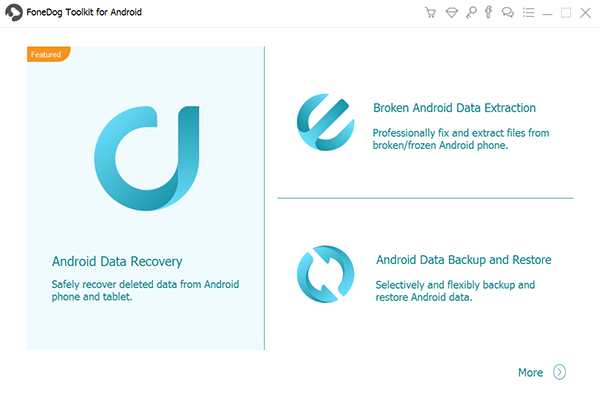
Passaggio 02. Abilita il debug USB sul dispositivo Android
Quando il tuo dispositivo Android viene rilevato dal tuo computer, viene visualizzata una finestra che ti chiede di consentire il debug USB. Se non viene visualizzato, ricollegare il dispositivo Android o il cavo USB al PC.
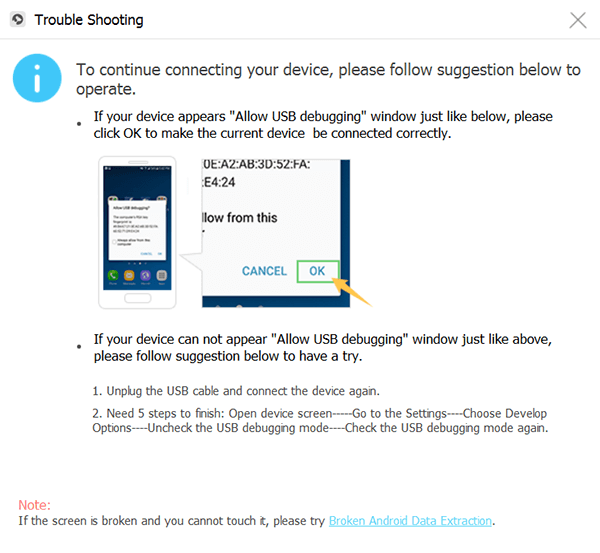
Passaggio 03. Scansione e anteprima dei contatti
Seleziona i tipi di file che desideri ripristinare, ad esempio Contatti. Per iniziare la scansione, fare clic su Avanti. È possibile visualizzare in anteprima ogni file prima di eseguire il ripristino dei dati.
Passaggio 04. Recupera i contatti persi
Dopo la scansione, seleziona i file specifici che desideri recuperare dal tuo dispositivo Android. Puoi anche scegliere il metodo Deep scan che restituirà più risultati. Quindi, fai clic sul pulsante Ripristina. Attendere il completamento del ripristino ed evitare interruzioni durante il processo.
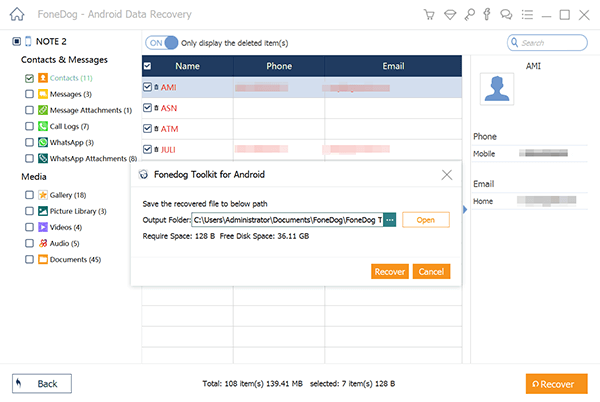
Scarica gratisScarica gratis
Parte 2: come recuperare i numeri di telefono persi su Android
Questa sezione ti fornirà informazioni utili su come recuperare numeri di telefono persi su Android dispositivi.
Metodo 1: scopri i contatti
Controlla prima se i contatti sul tuo telefono sono nascosti o meno.
- Passaggio 01: sul tuo dispositivo Android, apri il Contatti
- Passaggio 02: nell'angolo in alto a destra dello schermo, tocca il menu dei tre punti e seleziona Contatti da visualizzare.
- Passo 03: toccare Tutti i contatti.
- Passaggio 04: torna a Contatti e controlla se i numeri di telefono persi su Android sono già visualizzati.
Metodo 2: svuota la cache nell'app Contatti
Cancella i dati temporanei e la cache nell'app per liberare spazio e velocizzare i processi nel tuo dispositivo.
- Passaggio 01: sul tuo dispositivo Android, vai su Impostazioni. Nella schermata Home, scorri dall'alto, quindi verrà visualizzato un riquadro di notifica. Tocca l'icona a forma di ingranaggio Impostazioni situata nell'angolo in alto a destra.
- Passo 02: Vai a Applicazioni.
- Passaggio 03: cerca il file Contatti
- Passaggio 04: toccare il Cancella cache or Archiviazione> Svuota cache. In alcune versioni, devi toccare Cancella dati> Cancella cache.
- Passaggio 05: cache nella cartella Contatti l'app è stata cancellata.
- Passo 06: Apri il Contatti app e controlla di nuovo se ora vengono visualizzati i numeri di telefono persi.
Metodo 3: cancellare la partizione della cache
Questo metodo cancellerà solo la partizione della cache nel dispositivo che memorizza i dati temporanei e non influenzerà i tuoi dati personali.
- Passaggio 01: sblocca il tuo dispositivo Android. Tocca sullo schermo o premi il pulsante di accensione.
- Passaggio 02: Spegni il dispositivo spegnendolo o premendo il tasto di accensione per alcuni secondi fino allo spegnimento del dispositivo.
- Passaggio 03: avvia il tuo dispositivo Android in modalità di ripristino. Visita il sito Web ufficiale del produttore del tuo dispositivo sulla combinazione di tasti da premere.
La combinazione di tasti più comune consiste nel premere insieme i tasti di accensione, aumento del volume e riduzione del volume o una combinazione di tasti di accensione, aumento del volume e pulsante Home fino a quando il dispositivo non si avvia in modalità di ripristino.
- Passaggio 04: quando il dispositivo si avvia in modalità di ripristino, verrà visualizzato un menu che mostra le opzioni. Vai alle opzioni premendo il tasto Volume (o un tasto diverso che dipende dal tuo dispositivo Android).
- Passaggio 05: selezionare Cancella la partizione della cache. Premi il tasto di accensione (o un tasto diverso che dipende dal tuo dispositivo Android).
- Passaggio 06: attendere fino al completamento del processo di cancellazione della partizione della cache.
- Riavvia il tuo dispositivo Android quando richiesto.
- Passaggio 07: il dispositivo Android verrà riavviato. Quindi, avvia di nuovo il file Contatti app per verificare se il problema è stato risolto.
Metodo 4: riavvia il dispositivo Android
Prova a riavviare il dispositivo per risolvere il problema di numeri di telefono persi su Android. Il riavvio rilascerà la memoria, interromperà i processi in corso e libererà spazio. I tuoi dati non saranno interessati poiché riavvia solo lo stato del tuo dispositivo.
- Passaggio 01: premere e tenere premuto il pulsante di accensione / spegnimento per alcuni secondi per visualizzare un menu.
- Passo 02: Seleziona nuovo inizio dalla lista.
- Passaggio 03: il dispositivo Android verrà riavviato. Dopo l'avvio, accedere nuovamente a Contatti app e controlla se ora vengono visualizzati i numeri di telefono persi.
Come eseguire un riavvio forzato o forzare il riavvio quando il dispositivo si blocca o non risponde:
- Passaggio 01: premere e tenere premuto il pulsante di accensione / spegnimento per alcuni secondi fino a quando non vibra e si spegne. Puoi anche tenere premuto il pulsante di accensione / spegnimento e il pulsante del volume per alcuni secondi.
- Passaggio 02: quando lo schermo si illumina, rilasciare i pulsanti.
- Passaggio 03: il dispositivo Android verrà riavviato. Al termine, accedi di nuovo al file Contatti app e controlla se il file numeri di telefono persi su Android ora viene visualizzato il dispositivo.
Un altro modo per forzare il riavvio è rimuovere la batteria del dispositivo (se rimovibile) e rimetterla di nuovo. Premi il pulsante di accensione per accendere il dispositivo.
Metodo 5: eseguire il dispositivo in modalità provvisoria
Prova a isolare il problema avviando il tuo dispositivo Android in una modalità sicura in cui le altre app e funzionalità non funzioneranno in modalità sicura.
Come riavviare il tuo dispositivo Android:
- Passaggio 01: sblocca il tuo dispositivo Android. Tocca sullo schermo o premi il pulsante di accensione.
- Passaggio 02: premere e tenere premuto il pulsante di accensione finché non viene visualizzato un menu.
- Passaggio 03: toccare il nuovo inizio Attendi il completamento del boot del tuo dispositivo Android.
Su altre versioni, è possibile riavviare il dispositivo Android in modalità provvisoria:
- Passaggio 01: sblocca il tuo dispositivo Android. Tocca sullo schermo o premi il pulsante di accensione.
- Passaggio 02: tenere premuto il pulsante di accensione.
- Passaggio 03: tocca e tieni premuto il pulsante di spegnimento.
- Passaggio 04: verrà visualizzato un messaggio: Riavvia in modalità provvisoria. Tocca OK o tocca di nuovo.
- Passo 05: tocca OK. Attendi fino a quando il dispositivo Android non completa l'avvio. La modalità provvisoria verrà visualizzata nell'angolo in basso a sinistra dello schermo.
Metodo 6: forzare l'arresto dell'app Contatti
Puoi anche forzare l'arresto dell'app Contatti e verificare se i numeri di telefono persi sui dispositivi Android ora vengono visualizzati.
- Passaggio 01: sul tuo dispositivo Android, vai su Impostazioni. Nella schermata Home, scorri dall'alto, quindi verrà visualizzato un riquadro di notifica. Tocca l'icona a forma di ingranaggio Impostazioni situata nell'angolo in alto a destra.
- Passo 02: toccare Applicazioni.
- Passaggio 03: scorri verso il basso e cerca Contatti dall'elenco delle app.
- Passaggio 04: tocca il Forza arresto
- Passaggio 05: l'app Contatti verrà interrotta forzatamente. Apri di nuovo il file Contatti app e controlla se il problema è stato risolto.
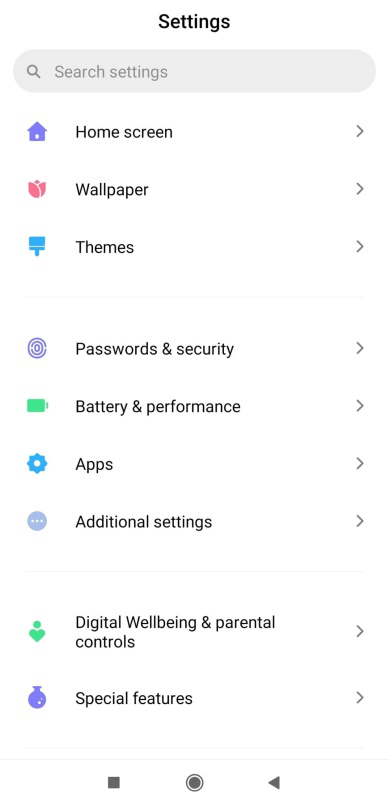
Metodo 7: reinstallare o aggiornare l'app Contatti
Prova ad aggiornare o reinstallare l'app Contatti sul tuo dispositivo Android. Gli aggiornamenti per l'app vengono distribuiti di volta in volta.
- Passaggio 01: sul tuo dispositivo Android, avvia il Google Play Store
- Passaggio 02: cerca il file Contatti
- Passaggio 03: quando viene restituito il risultato, toccare l'app e toccare aggiornare or Disinstallare.
- Un altro modo per disinstallare è accedere alle Impostazioni del dispositivo> App. Seleziona l'app Contatti e tocca Disinstalla.
- Passaggio 04: quando l'app viene disinstallata, toccare il Installazione
- Passaggio 05: attendere fino al completamento del processo di installazione. Riavvia il file Contatti app e vedere se vengono visualizzati i numeri di telefono persi su Android.
Metodo 8: disinstallare gli aggiornamenti recenti
A volte, i recenti aggiornamenti scaricati e installati per l'app possono causare un problema. Prova a ripristinare la versione precedente o l'impostazione di fabbrica dell'app.
- Passaggio 01: sul tuo dispositivo Android, vai su Impostazioni.
- Nella schermata Home, scorri dall'alto, quindi verrà visualizzato un riquadro di notifica. Tocca l'icona a forma di ingranaggio Impostazioni situata nell'angolo in alto a destra.
- Passo 02: toccare Applicazioni.
- Passaggio 03: selezionare Contatti dall'elenco delle app.
- Passaggio 04: tocca il Disinstalla gli aggiornamenti
- Passaggio 05: la versione recente dell'app verrà disinstallata. Attendere il completamento del processo di disinstallazione.
- Passaggio 06: riavvia il file Contatti app e vedere se il problema è stato risolto.
Metodo 9: aggiorna il sistema operativo Android all'ultima versione
Ottieni gli ultimi aggiornamenti del sistema Android eseguendo l'aggiornamento alla versione più recente.
- Passaggio 01: sul tuo dispositivo Android, vai su Impostazioni.
- Passo 02: toccare Info sul telefono.
- Passaggio 03: scorrere verso il basso e selezionare Aggiornamento software.
- Passaggio 04: controlla se sono disponibili aggiornamenti da scaricare.
- toccare Scarica gli aggiornamenti manualmente.
- Passaggio 05: seguire le istruzioni successive per aggiornare il sistema operativo. Attendi fino al termine dell'aggiornamento e assicurati che non vi siano interruzioni durante il processo di installazione.
- Passaggio 06: quando richiesto, riavvia il dispositivo dopo l'aggiornamento. Quindi, apri il file Contatti app e vedere se il problema è stato risolto.
Parte 3: Come eseguire il backup dei numeri di telefono persi su Android
Questa sezione fornisce istruzioni su come eseguire il backup dei contatti memorizzati su Android in caso di perdita o cancellazione accidentale.
Il limite al numero di contatti che possono essere archiviati Google fino a 25 KB di contatti e 20 MB di spazio di archiviazione totale.
Come eseguire il backup dei contatti sull'account Google:
- Passaggio 01: sul tuo dispositivo Android, vai su Impostazioni.
- Passo 02: toccare Sistema> Google.
- Passo 03: toccare di riserva.
- Passo 04: accendere il Effettua il backup su Google Drive
Come esportare i contatti in un file:
- Passaggio 01: sul tuo dispositivo Android, apri il Contatti
- Passaggio 02: tocca il menu a tre linee situato nell'angolo in alto a sinistra dello schermo e seleziona Impostazioni.
- Passo 03: toccare Esportare.
- Passaggio 04: selezionare uno o più account in cui sono archiviati i contatti da esportare.
- Passo 05: toccare Esporta in file .VCF.
Parte 4: Come ripristinare i numeri di telefono persi su Android tramite Cloud
Questa sezione fornisce istruzioni su come ripristinare i numeri di telefono persi su Android su un backup su cloud come Google drive or Samsung Nube.
Se i tuoi contatti sono sincronizzati con il tuo account Gmail, puoi ripristinare i dati negli ultimi 30 giorni. Se tuttavia memorizzi solo il tuo file contatti sul telefono o scheda SIM, puoi provare a utilizzare lo strumento di recupero dati Android FoneDog per recuperare i numeri di telefono persi su Android.
Come ripristinare i contatti dall'account Google:
- Passaggio 01: sul tuo dispositivo Android, accedi al tuo Gmail.
- Passo 02: Vai al tuo Posta in arrivo.
- Passo 03: Seleziona Contatti dal menu a discesa che appare.
- Passo 04: toccare Di Più, poi Ripristina contatti.
- Passaggio 05: verrà visualizzata una finestra pop-up. Seleziona la durata di tempo in cui i tuoi contatti sono stati eliminati. È possibile ripristinare i contatti negli ultimi trenta (30) giorni.
- Passo 06: toccare Ripristinare e attendere il completamento del processo di ripristino. Riceverai un messaggio che dice "Contatti ripristinati".
Come ripristinare i contatti da Samsung Cloud (applicabile solo agli utenti con un account Samsung):
- Passaggio 01: sul tuo dispositivo Android, vai a Impostazioni.
- Passo 02: toccare Account e backup.
- Passo 03: toccare Backup e ripristino.
- Passo 04: toccare Ripristinare i dati.
- Passaggio 05: quando viene richiesta la verifica in due passaggi nell'account Samsung per utilizzare Samsung Cloud, fare clic su Avanti.
- Passaggio 06: seguire le istruzioni successive sullo schermo.
- Passaggio 07: dopo la verifica, è possibile visualizzare gli elementi che è possibile ripristinare come contatti, messaggi, registri delle chiamate e altri. Selezionare Contatti e toccare il Ripristina ora
- Passaggio 08: verrà visualizzato un messaggio di conferma. Assicurarsi di aver creato un backup dei dati prima del ripristino. Clic OKe attendere fino al completamento del processo di ripristino.
Parte 5: in sintesi
Memorizziamo i nostri contatti sul nostro dispositivo mobile per chiamare o inviare facilmente un messaggio. Tuttavia, a volte si verifica un problema come la perdita di numeri di telefono su Android. In questo articolo puoi trovare i diversi metodi presentati per aiutarti a risolvere il problema. Puoi anche utilizzare uno strumento chiamato FoneDog Android Data Recovery program che ti consente di recuperare i dati persi o cancellati come i numeri di telefono.
Scarica gratisScarica gratis


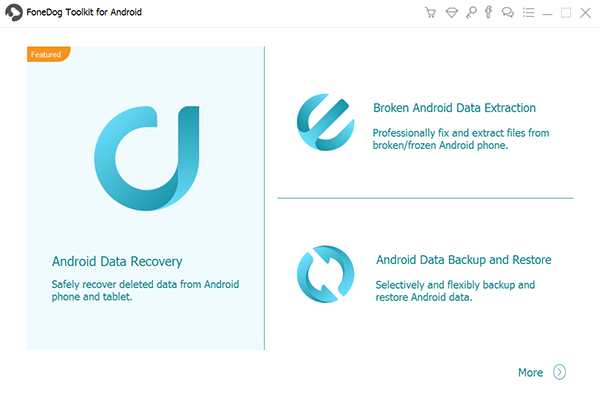
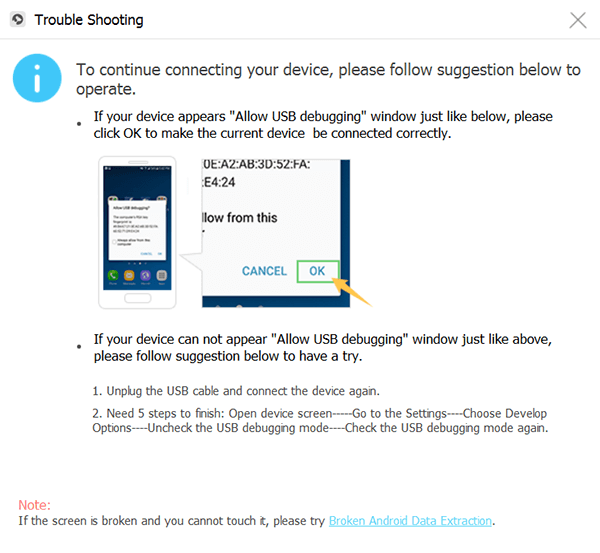
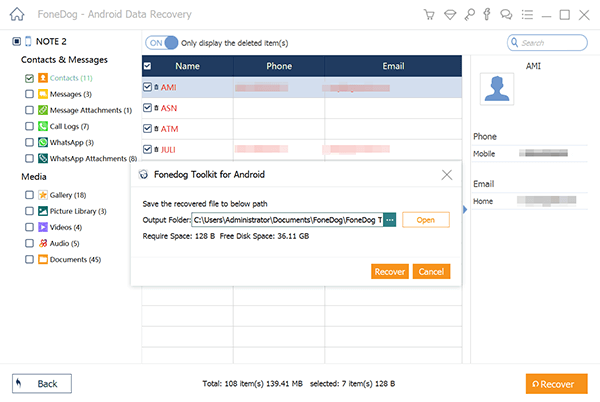
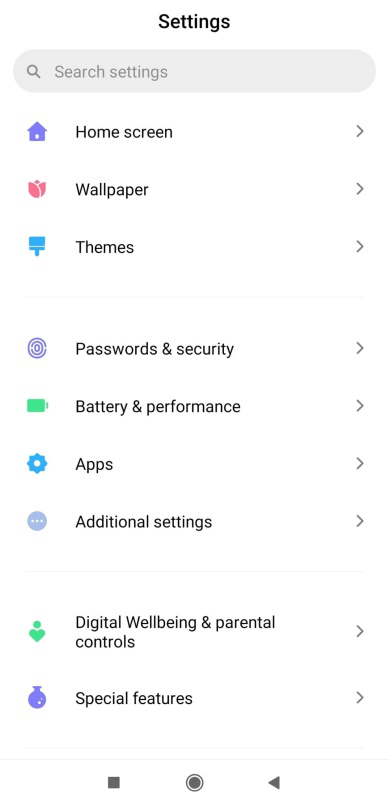
/
/